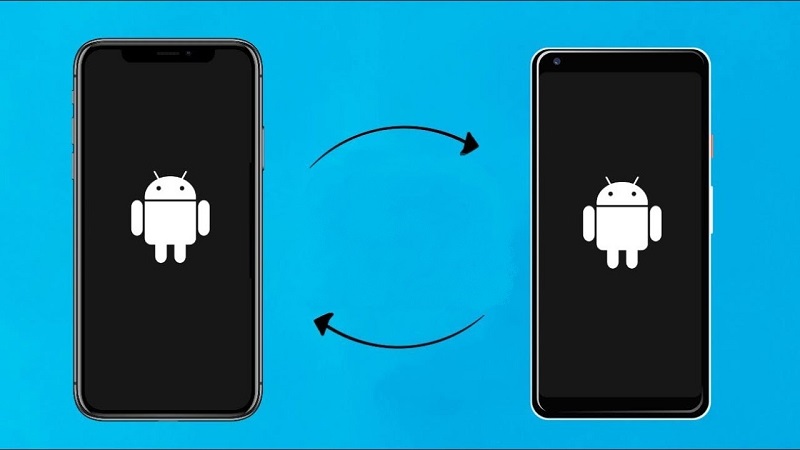り取りには少しコツが必要です。この記事では、VivoとMac間で写真や動画、ドキュメントなどのデータをスムーズに転送する方法を紹介します。
1. Android File Transferを活用する
Macでは、Androidデバイスを認識しないため、専用のツール「Android File Transfer」が必須です。
Macに「Android File Transfer」をインストールします。
USBケーブルでVivoをMacに接続。
Vivo側で「ファイル転送」モードを選択。
アプリが自動的に起動し、Vivo内のファイルを閲覧・転送できます。
2. クラウドサービスの利用
GoogleドライブやOneDriveなどのクラウドストレージを利用すると、ケーブルがなくてもデータを共有できます。
Vivoからクラウドにアップロード。
Macから同じアカウントにログインし、ファイルをダウンロード。
3. Wi-Fi経由のワイヤレス転送
SnapdropやSend Anywhereのようなアプリを使えば、同じWi-Fiネットワーク内で簡単にファイルを転送可能です。
両端末でアプリまたはブラウザを開く。
デバイス同士を認識させてファイルを送信。
4. 転送時の注意点
USBケーブルはデータ転送対応品を使用してください。
VivoのUSB設定で「ファイル転送モード」に切り替えることを忘れずに。
macOSのセキュリティ設定により、初回使用時に許可が必要になることがあります。
まとめ
VivoとMac間でデータを転送する のデータ転送は、一見難しそうですが、専用ツールやクラウドサービス、ワイヤレスアプリを使えば簡単に行えます。自分の使いやすい方法を選んで、快適にデータ管理をしましょう。